CAD(计算机辅助设计)图层功能是AutoCAD等CAD软件中的一项核心功能,它允许用户将绘图元素按照不同的属性或需求进行分组和隔离,从而简化设计过程,提高生产效率。以下是利用分层管理提升设计效率的详细步骤和技巧:
1. 理解图层的基本概念图层定义:图层是一组具有相同特性的图形对象集合。每个图层可以包含不同类型的线型、颜色、线宽、打印样式和其他自定义属性。图层的作用:图层的主要作用是为复杂的设计提供组织和控制。通过将相似的对象放在同一个图层上,可以方便地进行修改和更新,而不影响其他图层。2. 创建和管理图层新建图层:在AutoCAD中,可以通过点击菜单栏中的“图层”选项来新建图层。新建图层时,可以设置图层的名称、颜色、线型、线宽等属性。编辑图层:当需要修改现有图层的属性时,可以在图层管理器中双击该图层名称,或者选择“图层”>“属性”命令来编辑图层的属性。删除图层:如果不再需要某个图层,可以选择“图层”>“删除”命令来删除它。3. 使用图层进行设计统一视觉风格:通过为不同的设计元素分配不同的颜色和线型,可以使整个设计更加清晰和易于识别。隔离复杂元素:对于包含大量细节的设计,可以将复杂的元素放置在单独的图层上,这样在进行修改时只需关注该图层,而不会影响到其他部分。便于修改和更新:在修改设计时,只需要对特定的图层进行操作,而不需要重新加载整个文件,这样可以大大提高工作效率。
4. 图层的高级应用图层过滤器:通过使用图层过滤器,可以快速地查看和选择特定类型的图层,例如仅显示隐藏图层或只显示当前图层。图层状态管理器:这个工具可以帮助用户监控图层的状态,例如是否被激活或锁定,以及是否被冻结或解冻。图层特性管理器:这个工具提供了更详细的图层属性设置,例如可以设置图层的颜色、线型、线宽等属性,以及是否可以打印图层等。5. 总结通过合理地利用AutoCAD的图层功能,设计师可以大大提高设计效率,减少错误,并确保设计的一致性和可维护性。无论是初学者还是经验丰富的设计师,都应该熟练掌握图层的基本概念和应用技巧,以便更好地利用这一强大的工具进行高效的设计工作。